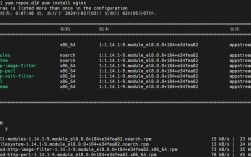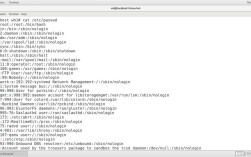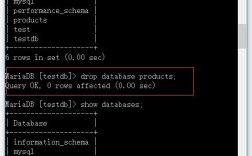在Centos操作系统中,删除网卡是一个需要谨慎操作的任务,因为不当的操作可能会导致系统网络连接中断或不稳定,以下是一篇关于如何在CentOS系统中删除网卡的详细文章,包括步骤、注意事项以及常见问题的解决方案。
一、查看当前网卡状态
在开始删除操作之前,首先需要了解系统中当前的网卡状态,可以使用以下两个命令来查看:
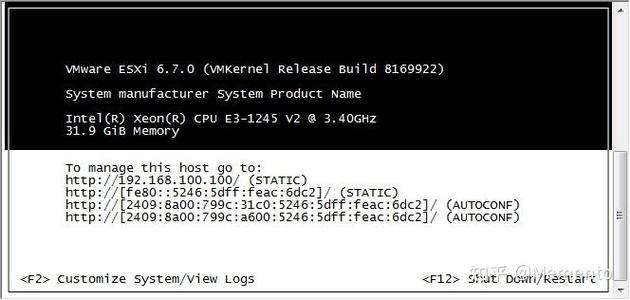
1、ifconfig:列出所有活动的网络接口及其状态。
2、ip addr show:提供更详细的网络接口信息,包括IP地址、子网掩码等。
这两个命令可以帮助你确定要删除的网卡名称和相关信息。
二、停用目标网卡
在删除网卡之前,建议先停用它以确保不会中断其他正在进行的网络连接或服务,可以使用以下命令停用指定的网卡(例如eth1):
1、ifconfig eth1 down
2、ip link set dev eth1 down

三、删除网卡配置文件
CentOS系统中,每个网卡都有一个对应的配置文件,要彻底删除一个网卡,需要删除其配置文件,假设我们要删除的网卡名称为eth1,那么它的配置文件通常位于以下路径之一:
/etc/sysconfig/networkscripts/ifcfgeth1
/etc/sysconfig/networking/devices/ifcfgeth1
/etc/sysconfig/networking/profiles/default/ifcfgeth1
执行以下命令删除这些文件:
- rm f /etc/sysconfig/networkscripts/ifcfgeth1
- rm f /etc/sysconfig/networking/devices/ifcfgeth1
- rm f /etc/sysconfig/networking/profiles/default/ifcfgeth1
四、移除别名设置(如果有)
如果系统中有关于该网卡的别名设置,也需要一并移除,这通常在/etc/modprobe.conf文件中进行配置,打开该文件并查找与网卡相关的别名条目,然后删除或注释掉它们。

- alias eth1 e1000
将上述行注释掉或删除即可。
五、重启网络服务
完成上述步骤后,重启网络服务以使更改生效,可以使用以下命令:
1、systemctl restart network
2、或者在某些版本的CentOS中使用:service network restart
六、验证删除结果
再次使用ifconfig或ip addr show命令检查网卡是否已被成功删除,如果网卡不再出现在列表中,则说明删除成功。
七、常见问题及解决方案
Q1: 如果删除后网卡仍然显示怎么办?
A1: 确保已经正确停用了网卡,并且删除了所有相关的配置文件和别名设置,系统中可能存在残留的配置或缓存,可以尝试重启整个系统来清除这些残留。
Q2: 如何恢复误删的网卡配置?
A2: 如果你有备份,可以直接从备份中恢复,如果没有备份,可以尝试重新创建网卡配置文件,并根据之前的设置进行调整,也可以检查系统的日志文件(如/var/log/messages),看是否有关于网卡初始化失败的错误信息,这可能会提供一些有用的线索。
通过以上步骤,你应该能够在CentOS系统中成功删除不需要的网卡,在进行任何网络配置更改之前,务必备份相关文件以防万一。